X-Orgでアクティビティタイプを移行する
重要 - 画像/情報は四半期ごとのリリースで更新されます!
四半期ごとのリリースにて、最新の機能・情報を反映し、画像を含めた情報は更新されます。
概要
X-OrgはGainsightのマイグレーションツールであり、ソースオブジェクトからターゲットオブジェクトへのデータ移行に使用することができます。(ソースオブジェクトはサンドボックス組織、ターゲットオブジェクトはプロダクション組織になることができます)。クロス組織マイグレーションについて詳しく知りたい方は、以下を参照してください。 クロス組織マイグレーションの概要 (近日公開予定).
アクティビティタイプの移行
X-orgツールを使用して、タイムラインのアクティビティタイプを移行することができます。アクティビティタイプを移行する場合、関連レイアウトも移行されます。移行後にアクティビティタイプを変更した場合、その後の移行では、アクティビティタイプの更新済みレイアウト設定のみが移行されます。アクティビティタイプは、移行の設定ページに存在します。「アクティビティへのロード」というアクションタイプを含むルールは、移行することができません。
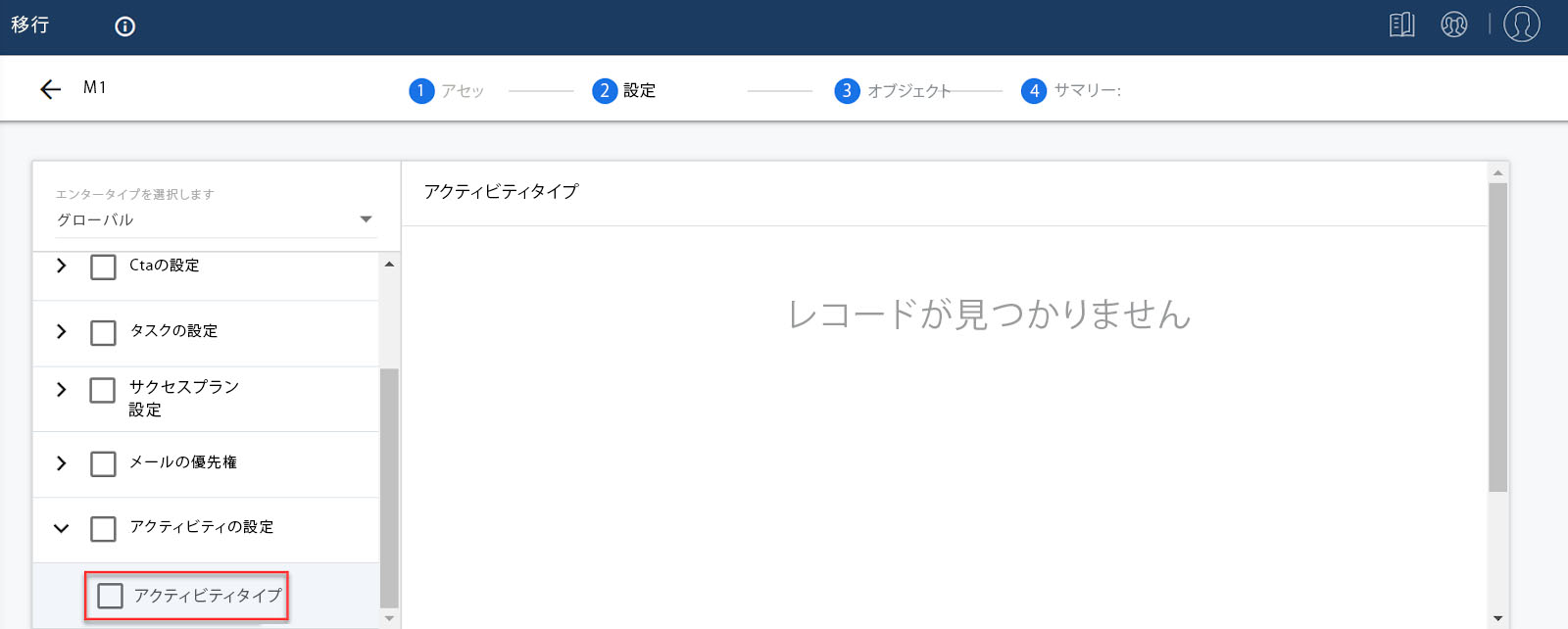
Gainsight NXT in Salesforce CRMContent in this section supports Gainsight NXT accessing through Salesforce Login. To learn more about Gainsight NXT in Salesforce, click here.
- ここをクリックして展開し、アクティビティの同期の構成方法の詳細を確認してください
- Salesforce CRM からログインしている Gainsight NXT のお客様は、X-org ツールを使用して、タイムラインのアクティビティ同期構成とアクティビティ タイプを移行することもできます。 アクティビティ同期設定を移行すると、Salesforce ステータス フィールドと Salesforce 優先度フィールドがフィールド マッピングとともに移行されます。 アクティビティ同期の構成は、X-org ツールの [構成] ページにあります。 これらの構成を移行するには、同じ手順に従って、以下にリストされているアクティビティ タイプを移行しますが、ステップ 12 で、[アクティビティ タイプ] チェックボックスの代わりに、またはそれに加えて、[アクティビティ同期構成] のボックスをオンにします。
アクティビティタイプを移行するには、
- 管理 > X-Org Migrationに移動します。
- トークンの生成をクリックします。
- 対象組織のテナントIDを入力します。
- トークンの生成をクリックします。
- コピーアイコンをクリックしてトークンをコピーし、終了をクリックします。
注意:すでに対象組織のトークンを生成している場合は、既存のトークンを使用することができます。
- 移行の追加メニューから新しい移行を選択します。
- 移行の名前を入力します。
- 移行トークンを入力します。
- 認証をクリックします。アセットウィンドウが表示されます。
- 設定をクリックします。
- アクティビティ設定を展開します。
- アクティビティタイプのチェックボックスを選択します。
注意: チェックボックスを選択すると、すでに移行されているアクティビティタイプも選択されます。移行したアクティビティタイプのチェックボックスは、変更がない場合はオフにすることができます。 - 続行をクリックします。
- (オプション) 移行するオブジェクトを選択します。
- 続行をクリックします。
- (オプション) テスト移行を実行するには、テスト実行チェックボックスを選択します。
- (オプション) 移行ステータスのメールのコピーを送信のチェックボックスを選択し、移行結果をメールで送信しなければならない受信者のメールIDを入力します。デフォルトでは、ログインしているユーザーのみが移行ステータスメールのコピーを受信します。
- 移行をクリックします。移行プロセスが開始します。